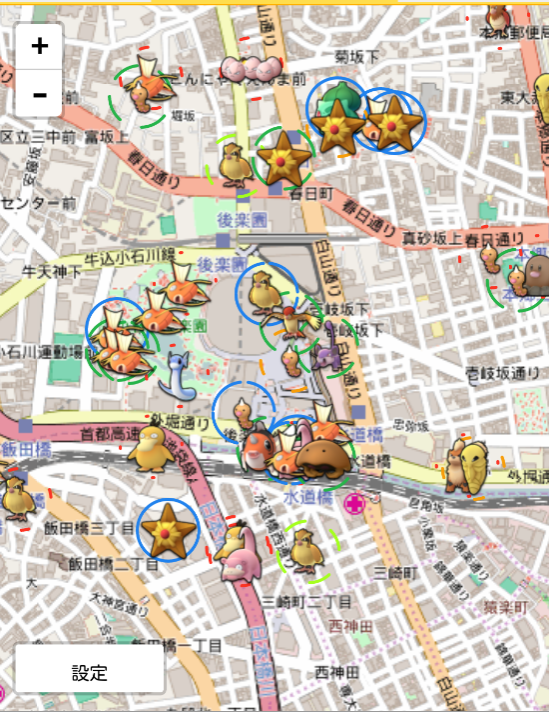
みなさま、こんにちわ!
今回はポケモンGOをプレイする上で役立つ「ポケモンを探す」アプリをご紹介します。
Android版で動くものばかりを集めました。
ポケモンを探す際にぜひ役立ててください!
ポケモンを探すアプリAndroid版!
今回ご紹介するのは以下の3つです。
全部無料でインストールできます。
- P-GO SEARCH(停止中)
- GO Map – For Pokémon GO(停止中)
- PokeWhere(停止中)
※追記:PokeWhereが使えなくなりました。
※追記2:GO Mapが使えなくなりました。
※追記3:「P-GO SEARCH」2017年7月23日で閉鎖が決定したようです。これで紹介出来るものがほぼ無くなりました。
※追記4:「P-GO SEARCH」の代わりに使えそうなものをざっくり探してきました。ただどれもダメっぽい?手当たり次第探ってみてください。
P-GO SEARCH(ピーゴーサーチ)(停止中)
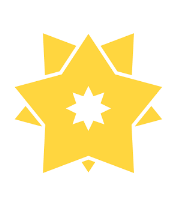
現在、1番安定しているのがこの「P-GO SEARCH(ピーゴーサーチ)」です。
ポケモンの出現表示数が安定していて、使い勝手も良いです。
操作も1度覚えてしまえば、なんなく使えるため、1番おすすめのアプリでもあります。
ですが、ついにP-GO SEARCHにも体裁が下ってしまいました。
Android版は現在インストール不可になっています。
ただ、まだWeb版は生きているのでこちらで代用してください。
Web版をお気に入り登録(ブックマーク)して使うと良いかもですね。
ただ、今まで1番使われていた「PokeWhere」から流れてきたユーザーが多く、サーバーが重い状態にあります。
いつ使えなくなるかも分からない状態ですので、もし急に使えなくなったときは「その時が来たか」とある程度の覚悟はしておいてください。
ブックマーク(お気に入り登録)の仕方とショートカットの作り方
ブックマークの登録の仕方とショートカットの作り方を書いておきますね。
まず、下記リンクより「P-GO SEARCH」Web版に飛んでください。
次に、「三」をタップして「ブックマークを保存」をタップ。
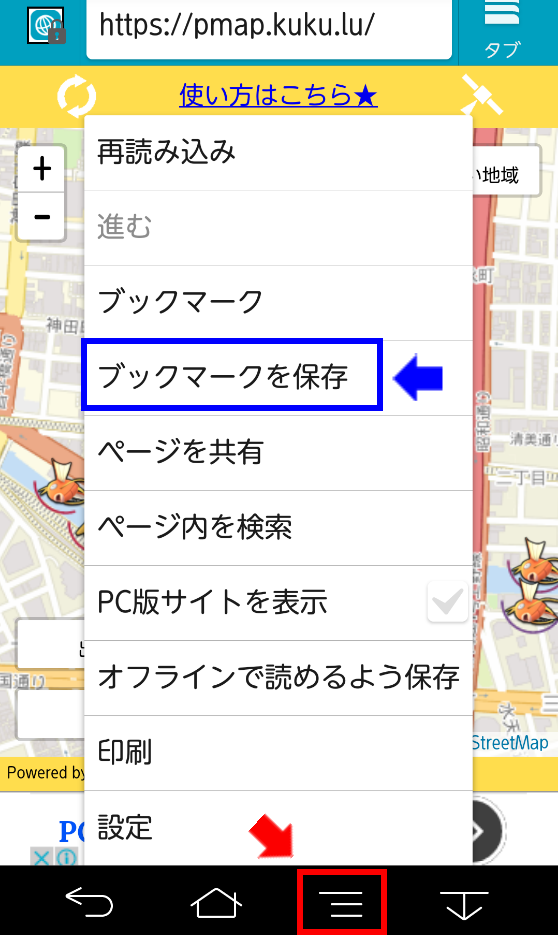
「OK」を押してブックマークに追加してください。
ブックマークの保存が完了したら、もう一度「三」をタップして「ブックマーク」をタップ。
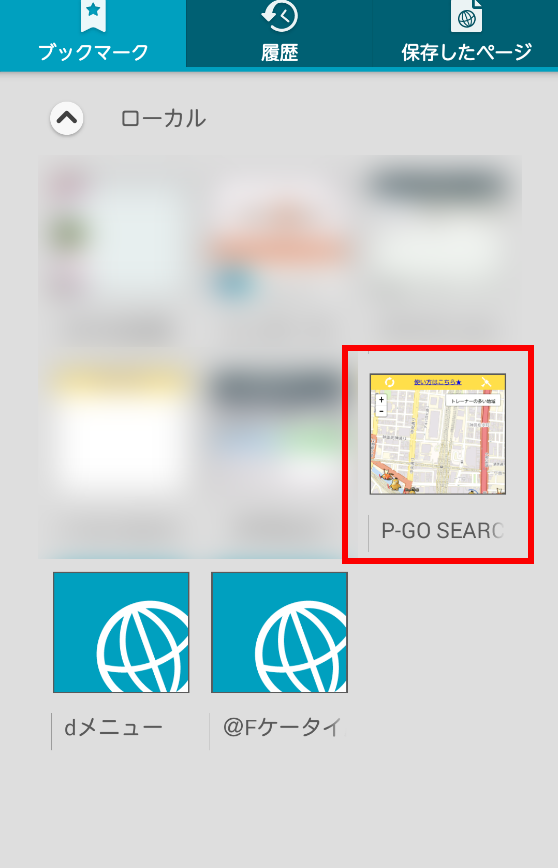
ブックマーク内にP-GO SEARCHが追加されていると思うので、それを長押しタップしてください。
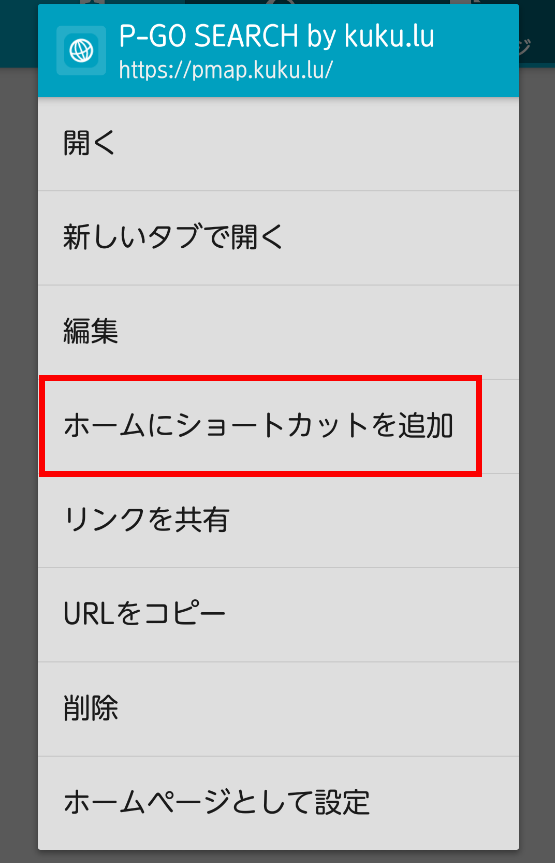
最後に「ホームにショートカットを追加」をタップすると、ホーム画面に「P-GO SEARCH」Web版のショートカットが出来上がります。
これでアプリと同じような感覚で使えると思います。
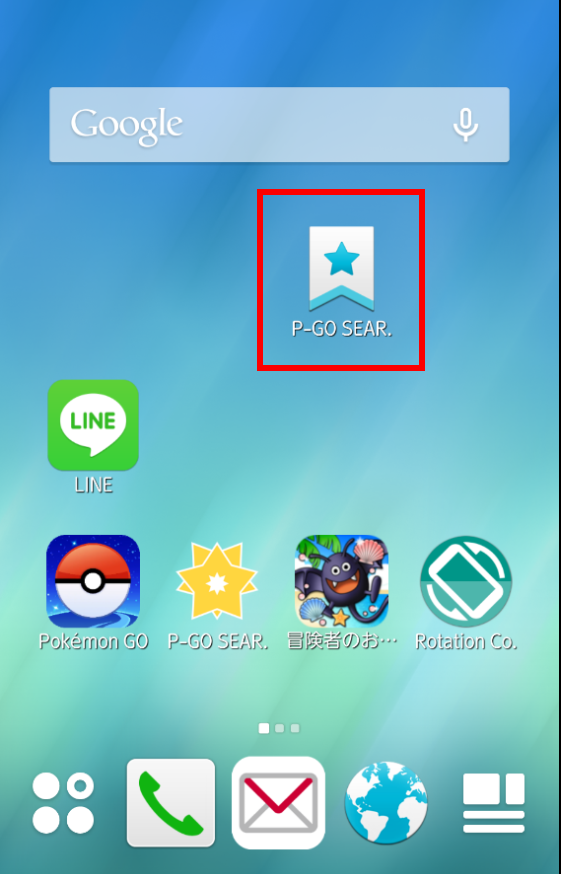
追記:P-GO SEARCH(ピーゴーサーチ)のポケモンの表示の直し方
大人の事情により「P-GO SEARCH」の表示がおかしくなってしまいました。
まずは、これを直しましょう。
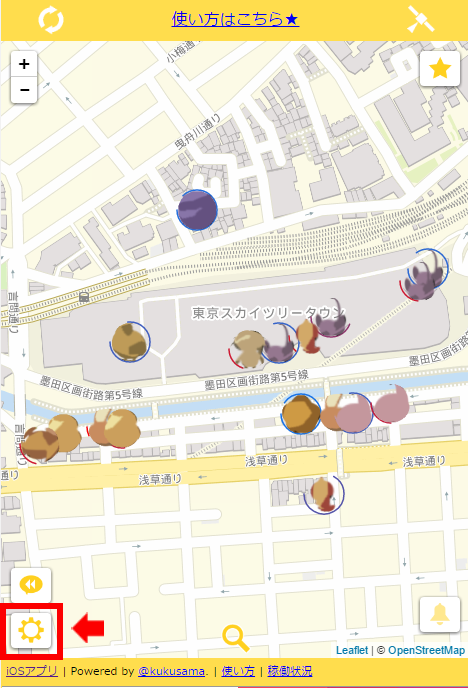
画面左下の「歯車マーク(設定)」をタップしてください。
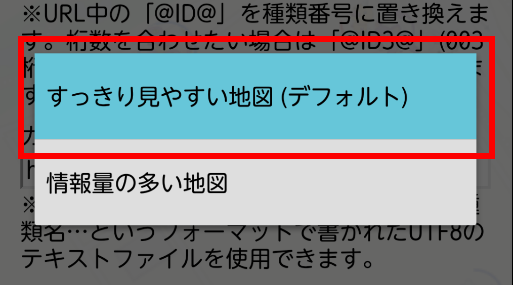
すっきり見やすい地図をタップ(出来るだけ軽い方がいいと思うのでこの設定のまま行きましょう)
データ設定より、下記のURLを入力します。
入力間違いをすると表示されないので注意です。
カスタムアイコンファイルのURL
muketsu2nd.xsrv.jpLink4 Pocketshttp://muketsu2nd.xsrv.jp/pokemonimage/t@ID3@.pngja.pokemongopokedex.siteLink138 Tweets6 Pocketshttp://ja.pokemongopokedex.site/static/img/pks/@ID3@.pngカスタム種類名ファイルのURL
0926cookie.meLinkhttp://0926cookie.me/files/PGO/name.txt(←こっちはダメになったかもしれません)http://www.dotup.org/uploda/www.dotup.org1018469.txt(おすすめ)
それぞれ、おすすめのものを2つ選んだので好きな方を選んで設定してみてください。
(使えない場合もあるようです。片方がダメならもう片方を入力してみてください)
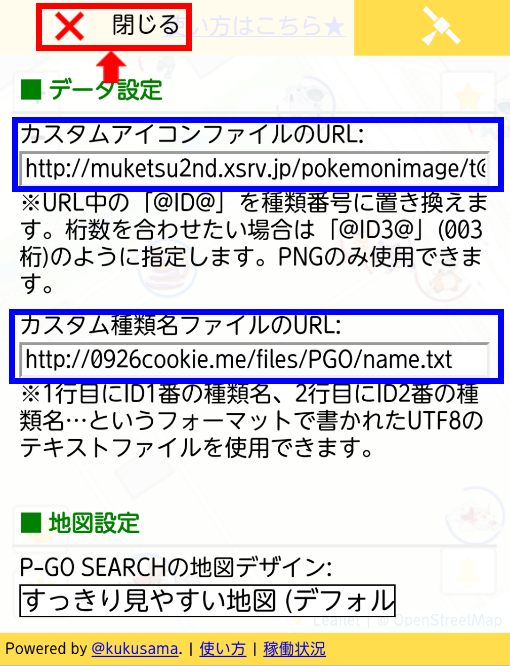
最後に「閉じる」をタップすると適用されます。
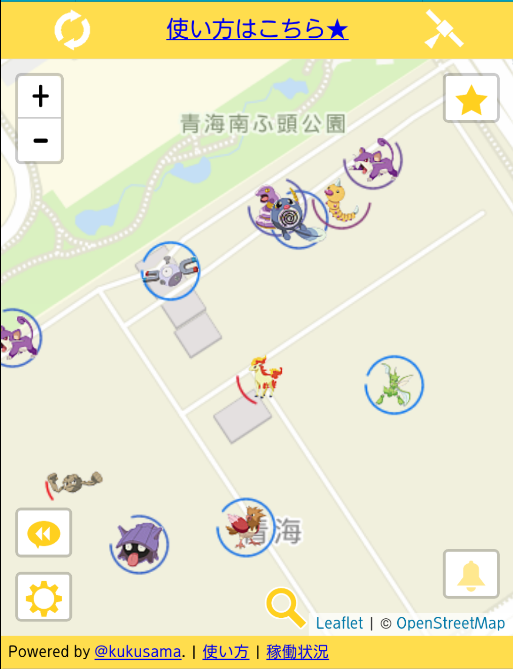
これで表示が直ったと思います。
(表示の関係で少し重くなるかも?)
最後はシステム読み込みではなく、必ず「閉じる」をタップしてください。
P-GO SEARCH(ピーゴーサーチ)の使い方(Web版)
では、使い方を説明していきます。
サイトにアクセスしたら、まず右上の「GPSボタン」をタップしてください。
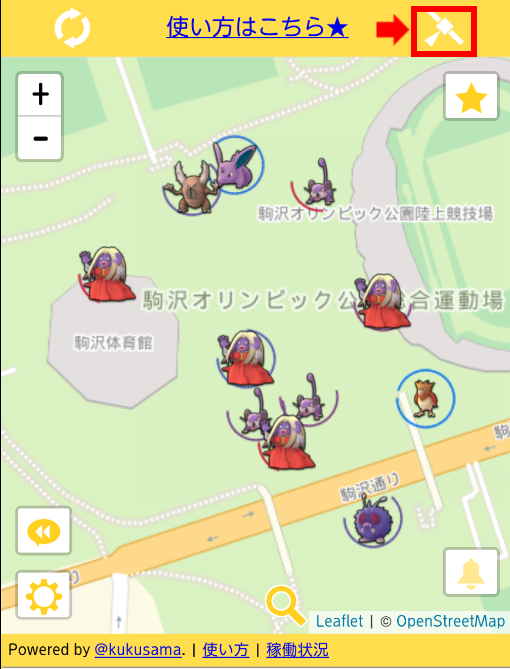
これにより、現在の自分がいる位置に飛びます。
(時間帯によっては、混雑していて飛べない場合があります)
拡大や縮小、好きな場所に移動もできるので、まずは好きに触ってみましょう。
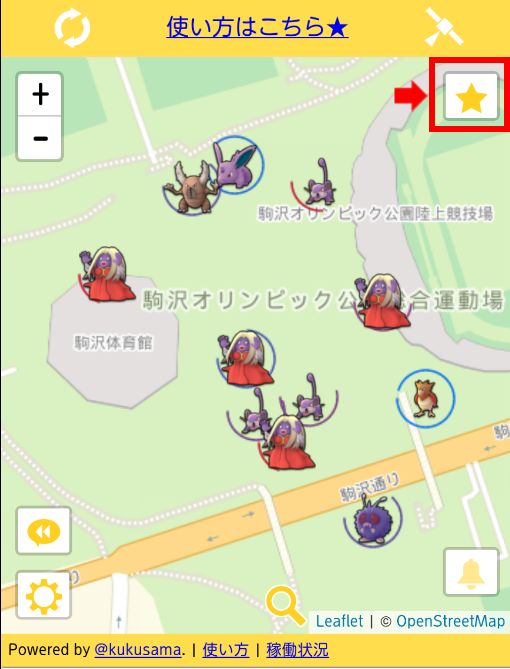
GPSボタンの下の「星マーク(地図ジャンプ)」ボタンをタップすることにより、現地へそのまま飛ぶこともできます。
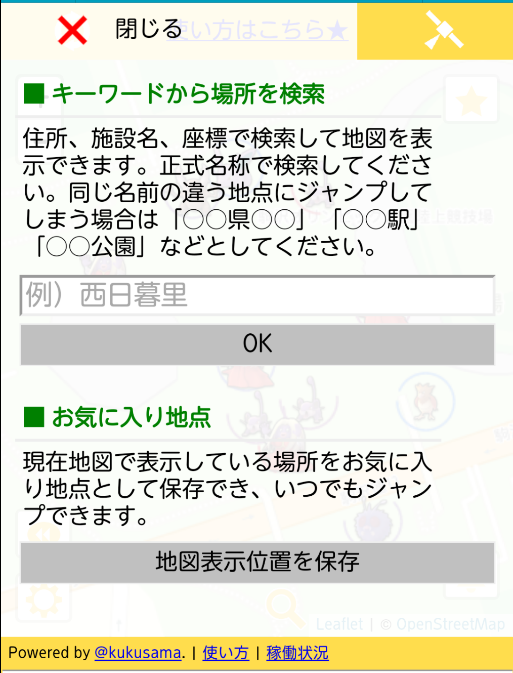
「キーワードから場所を検索」して近所の公園や駅に直接ジャンプすることも可能です。
また、よく行く場所を「お気に入り地点」として登録もできます。
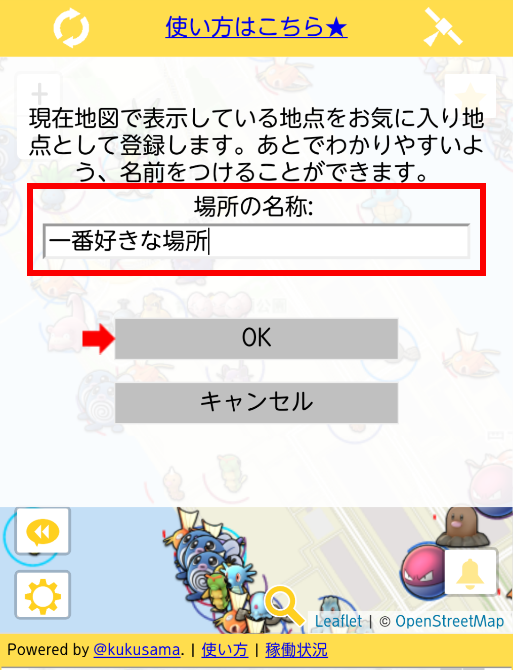
「お気に入り地点」登録は簡単で、「地図表示位置を保存」をタップした後「場所の名所」に好きな名前を入力して「OK」を押すだけです。
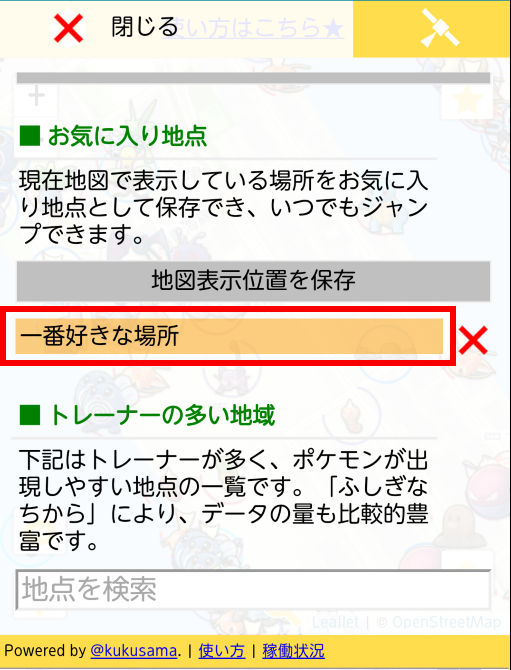
すると、現在いる地点が登録されます。
上のように、「お気に入り地点」欄に追加されるので、いつでもタップして現地に飛ぶことができます。
この機能はかなり便利なので、ぜひ扱えるようになってください!
イチイチ探す手間が省けるので、ホントに捗ります!
もし間違えた場合は「×」をタップするといつでも消すことができるので気軽に登録して行きましょう!

また、下にスクロールすると「トレーナーの多い地域」という項目が出てきます。
これは、すでに登録されている場所で下の青枠で囲んだところをタップすると、すぐさまその場所へ飛ぶことができます。
どこを探していいか分からない方は、この一覧より探してみるのも良いかもしれません。
北海道から沖縄まで登録されているので、好きにタップして現地に飛んでみてください!
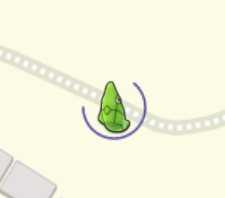
P-GO SEARCHの見方としましては、ポケモンの周りに描いている「円」が出現時間になります。
この円が消えてしまうと、ポケモンが出現しなくなります。
更に詳しく見るには、ポケモンをタップしてください。
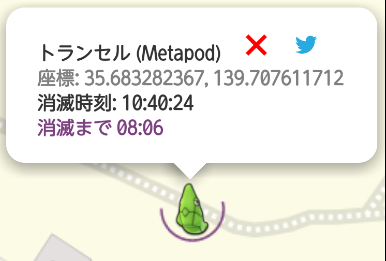
これでより詳しい情報が分かります。
リアルタイムでどんどんポケモンが現れたり、消えたりしますので、1度じっくり眺めてみると良いと思います。
後は、感覚的に掴めるはずです。
ぜひ、ポケモンGETに役立ててください。
P-GO SEARCH(ピーゴーサーチ)の使い方(アプリ版)
※現在、使えません。
使い方を説明していきます。
アプリをダウンロードしたら、まず右上の「GPS」をタップしてください。
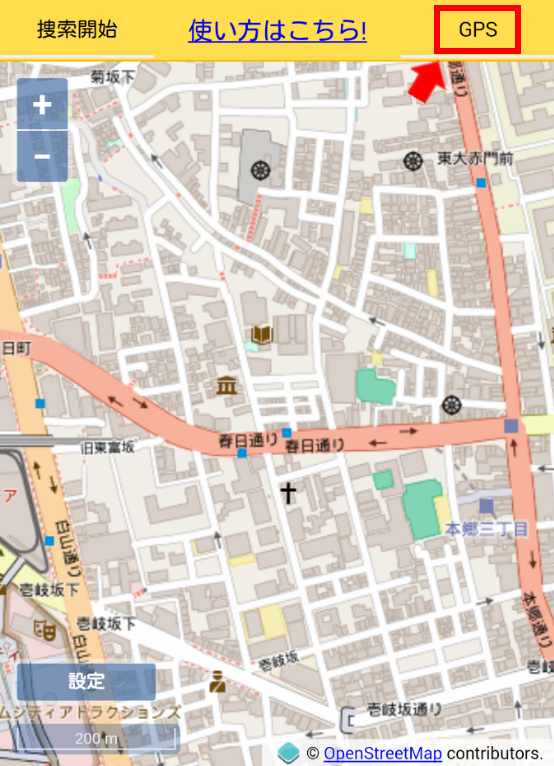
現在の位置情報を利用しますか?と質問されるので「はい」をタップします。
そうすると、現在の「自分」がいる場所に移動すると思います。
拡大や縮小、好きな場所に移動もできるので、まずは好きに触ってみましょう。
準備ができたら実際にポケモンを検索してみます。

画面左上の「捜索開始」をタップします。
「一部のみ捜索完了」と出れば完了です。
画面上に今出現しているポケモンが表示されているはずです。
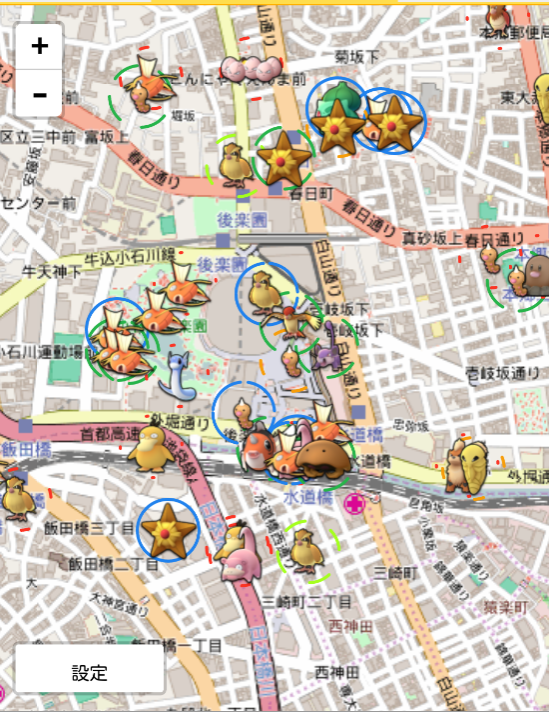
メッセージとしては「発見できませんでした」「捜索未完了」「再試行中…」などが表示されます。
ポケモンが表示されるまでは10秒以上かかる場合もあるので、表示されない場合は少し待ってみてください。
他にも捕まえたいポケモンだけを表示させたり、家でPCを使う場合により高精度に使えるサイト版の情報など、P-GO SEARCHをより詳しくまとめた記事を書きました。
下記リンクより覗いてみてください。
GO Map – For Pokémon GO(停止中)
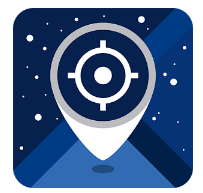
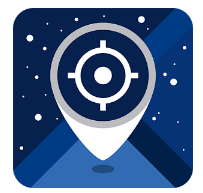
次はこちら「GO Map(ゴウマップ)」です。
自分で遭遇したモンスターを投稿できる参加型マップのタイプですね。
P-GO SEARCHと違って地図を移動するだけで、どこにどのモンスターがいるかすぐ確認できます。
※ただし投稿の少ないエリアでは、情報が少なく役立たないという場合もあります。
GO Mapのインストールは下記リンクより。
GO Mapの使い方
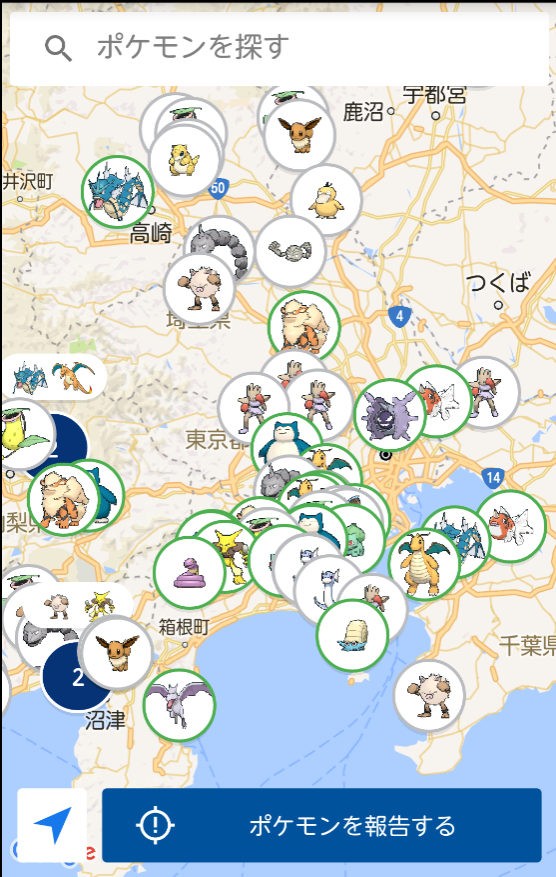
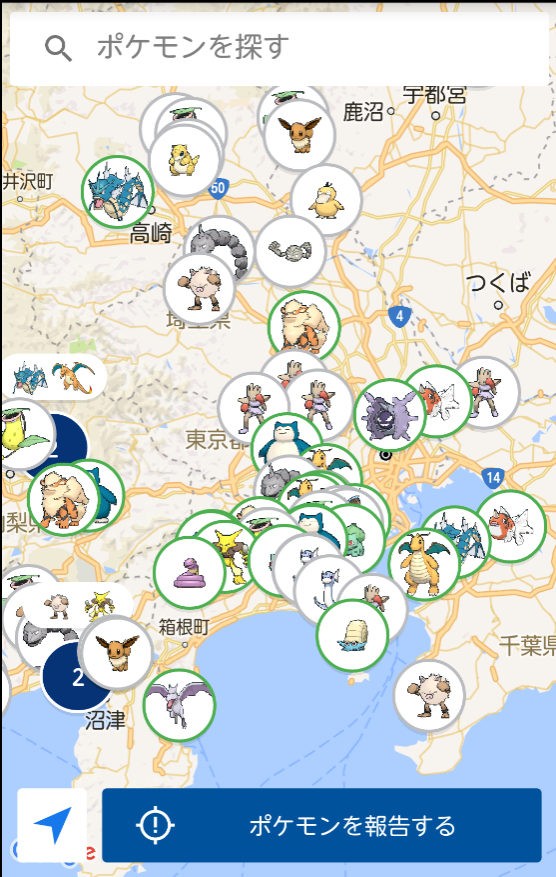
GO Mapを起動すると、すぐ自分がいる現在地に飛びます。
操作に関しては拡大(ピンチアウト)縮小(ピンチイン)、移動も自由に行えます。
ポケモンを指定して探す機能もついています。
画面上の「ポケモンを探す」に探したいポケモンの名前を入力します。
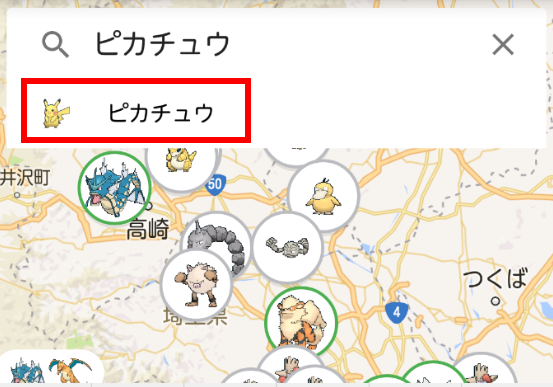
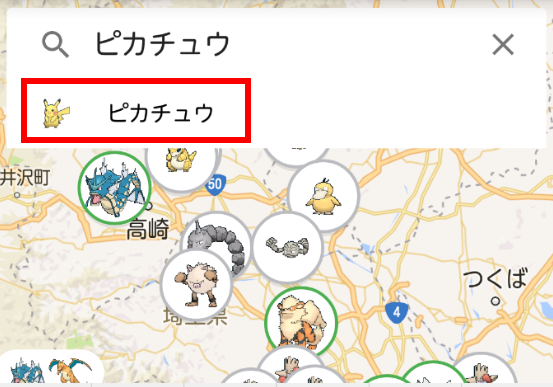
すると、検索欄の下に該当するポケモンが表示されますので、そのポケモンをタップします。
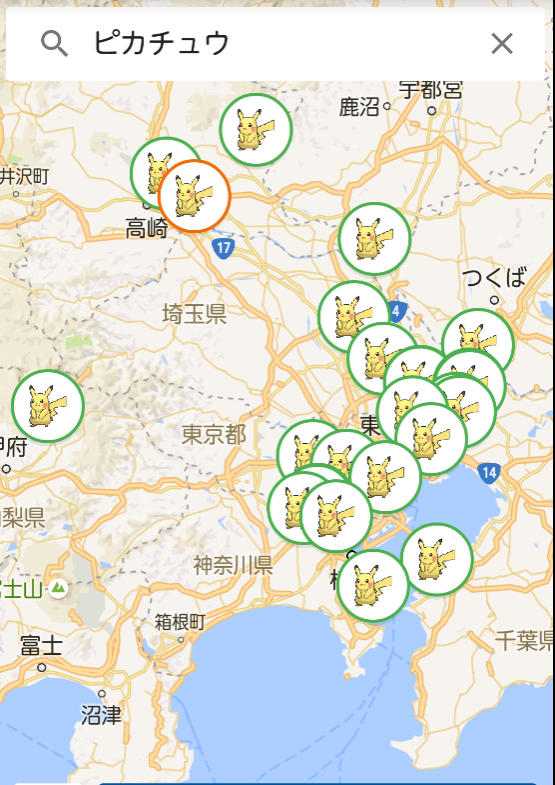
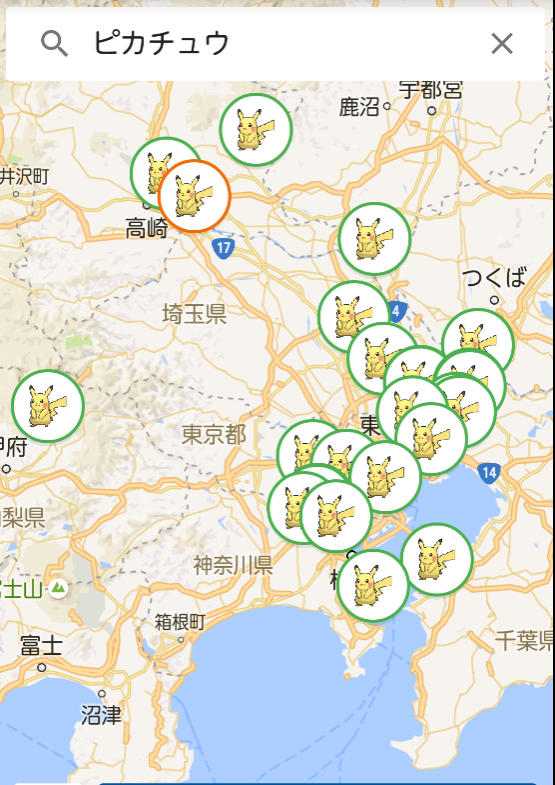
これで現在出現している場所が分かります。
また、投稿型アプリなので自分が発見したポケモンを報告することもできます。
画面下の「ポケモンを報告する」をタップし、モンスターを選択すると報告することができます。
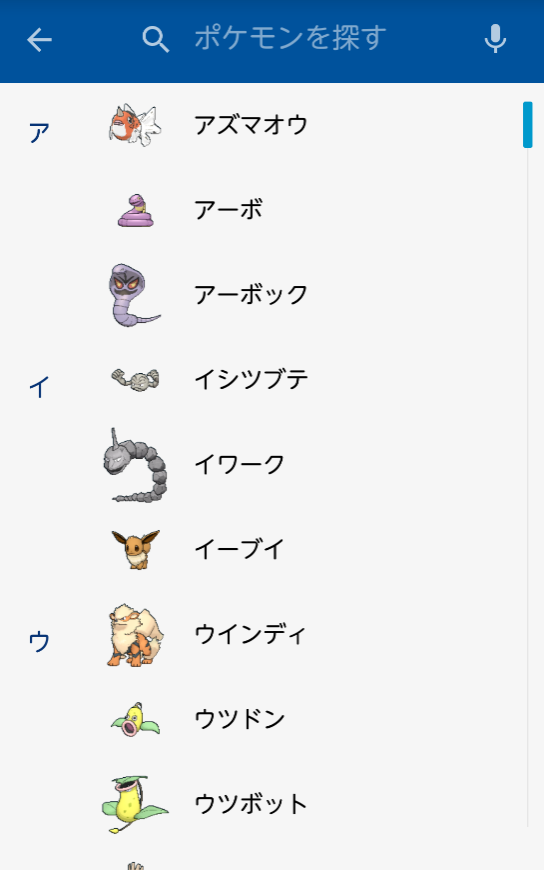
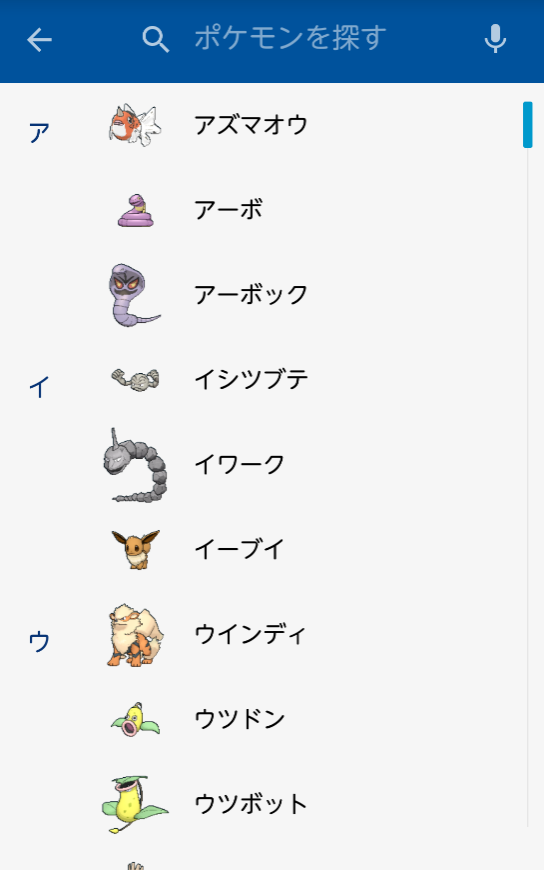
こういう参加型アプリの良い点は、リアルタイムで自分の情報をみんなに教えることができる楽しみにあると思います。
見つけた喜びと教える喜びとを二重で味わえるのが良いですよね。
※ただし、注意点がひとつ。
参加型のアプリの欠点である、いわゆる「ガセ」情報も混じっています。
それこそ「ファイヤー」「サンダー」「フリーザー」「ミュウツー」「ミュウ」など、世界中でまだ誰も見つけていないような伝説ポケモンが表示されていれば、それは高確率で「ガセ」というこになります。
悲しいことにそういう情報も度々見られます。
ですのである程度、正確性に乏しいことは最初から理解して使う方が良いかもしれないですね。
PokeWhere(現在停止中)
が使えない?.png)
が使えない?.png)
個人的にはポケモンの表示数も多く、正確だし情報も早いとかなり好きなアプリだったのですが、残念ながら現在は停止中です。
復旧を待ちたいですね。
その他のポケモン探しアプリ
Realtime Map for Pokemon Go
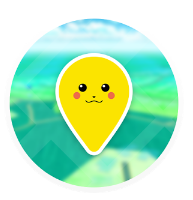
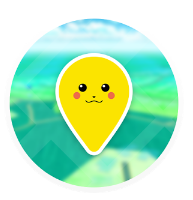
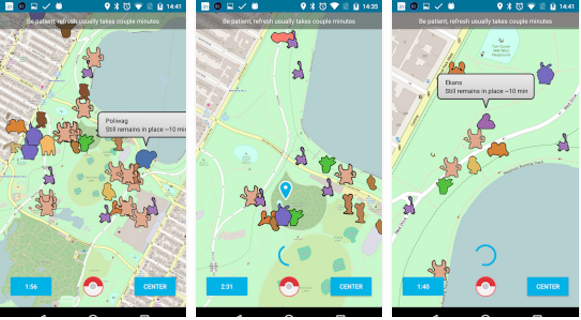
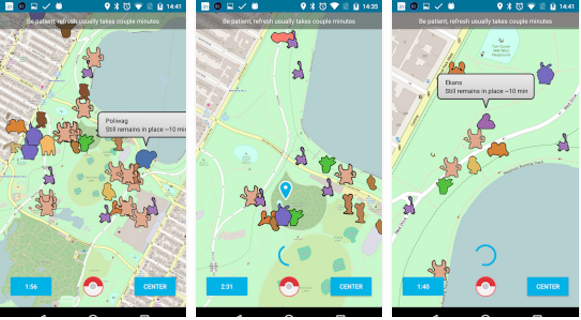
他にも「Realtime Map」というアプリもあります。
評判はあまりよくなさそうですが・・・。
※追記:どうやら停止したみたいです。
他にも「Go Radar (ゴーレーダー)」というものが注目されているようです。
ただ、アクセス過多により現在使いにくい状態が続いているようですね。
※追記:これも停止したみたいです。
もしかしたら「FastPokeMap」も使えるかもしれないのでご確認を。
他にも以下のもがあります。
公式側とのイタチごっこが続いて、ほぼ全てのサーチ系が使えたり使えなかったりしています。
もしかしたらどれかが使える可能性もあるので、しらみつぶしに探してみてください。
まとめと今後の予想
以上、ポケモンを探すアプリAndroid版でした。
なんとこの記事を書いている最中、PokeWhereが完全停止状態となり、おすすめできるアプリが2つだけとなってしまいました。
現在、完全に「P-GO SEARCH」一強状態となっております。
※その「P-GO SEARCH」もWeb版しか機能しなくなりましたが・・・。
ただ、注意して貰いたいのはこの「ポケモンを探すアプリ」というのは全て非公式アプリだということです。
ポケモンGOを開発した「Niantic(ナイアンティック)社」の、ジョン・ハンケ氏は明確にマップ系サービスが規約違反であると言っています。
Niantic(ナイアンティック)のジョン・ハンケCEOは28日に公開されたForbsのインタビューで、ポケモンの出現場所が分かるサービスについて「好きではない。今後、動かなくなるかもしれない。ゲームの楽しみを自ら奪うものだ。われわれのデータやシステムをハッキングしており、規約違反だ」などと不快感をあらわにしていた。
ですので、いつP-GO SEARCHもサービス終了するか分からない状況です。
もしかしたら、明日にでも対策されて使えなくなっているかもしれません。
そのことを重々承知の上、これらのアプリをご利用ください。
今後の予想
最後に今後の予想をしておきます。
P-GO SEARCHもいずれ、近いうちにサービス停止する恐れがあります。
そうなると、これからは完全に自分たちの「足」で探すことしかできなくなります。
本来なら、ポケモンGO内にもう少しヒントがあるべきだとは思うのですが・・・。
※追記:停止されちゃいましたね・・・。
アプリを対策するのも良いですが、先にゲーム内の機能を改善してよ。
なんて、思ったりしちゃいますよね。
ただ、以前消された機能のひとつ「足跡機能」を万全の状態にして再登場されると言っているので、その機能が希望かなと思っています。
※追記:その足跡機能の詳細が分かって来ました。結構良さそうかも?
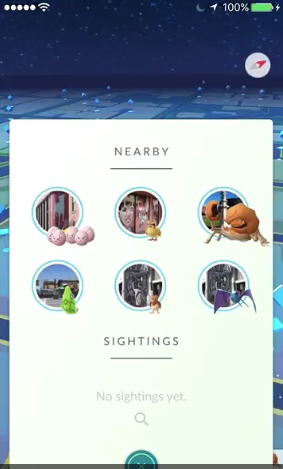
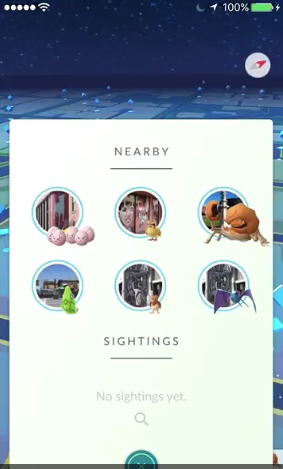


上のように、画像付きで「近くにいるポケモン(かくれているポケモン)」が表示されるみたいですね。
この機能は特に地元ならすぐ思いつくと思いますし、近所でのポケモン探しに役立てそうです。
とりあえず、アップデートを待ってみるのも良いのかもしれませんね。
では、今回はここまでです。
最後までお読み頂きありがとうございました。
- 【ポケモンGO】関連記事



が使えない?-150x150.png)




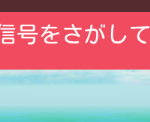




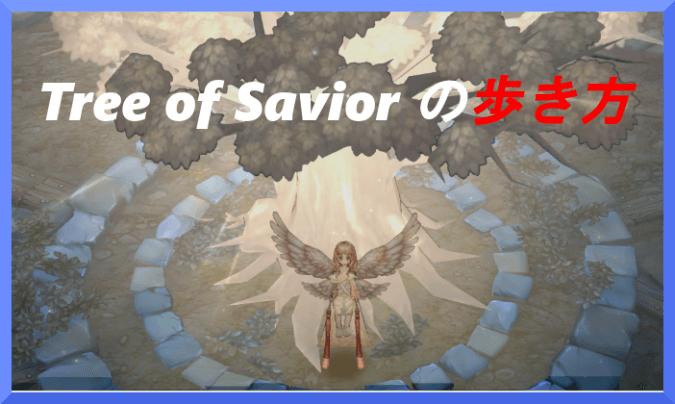










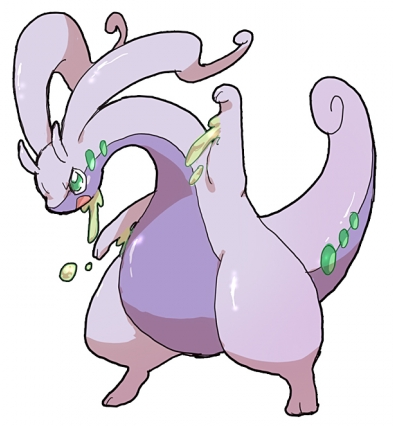

1秒マップが使えますよ!